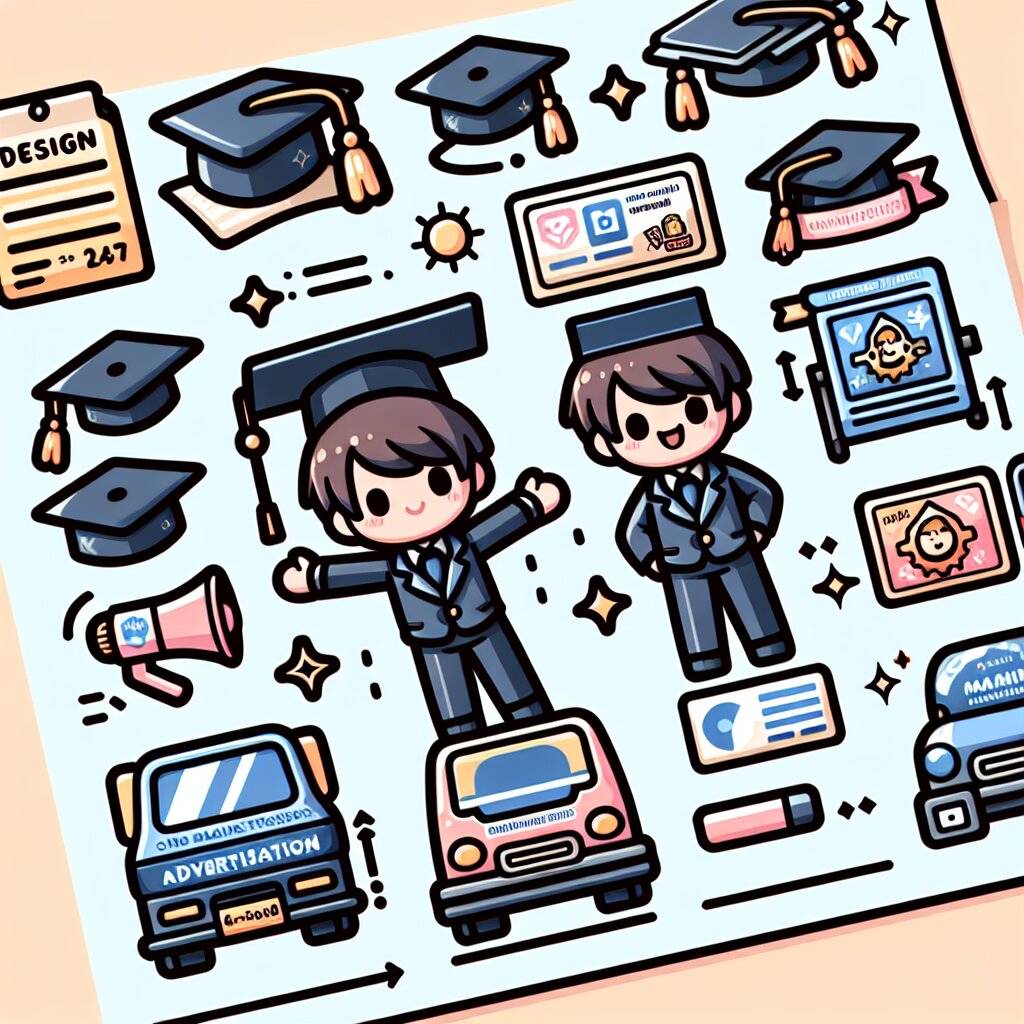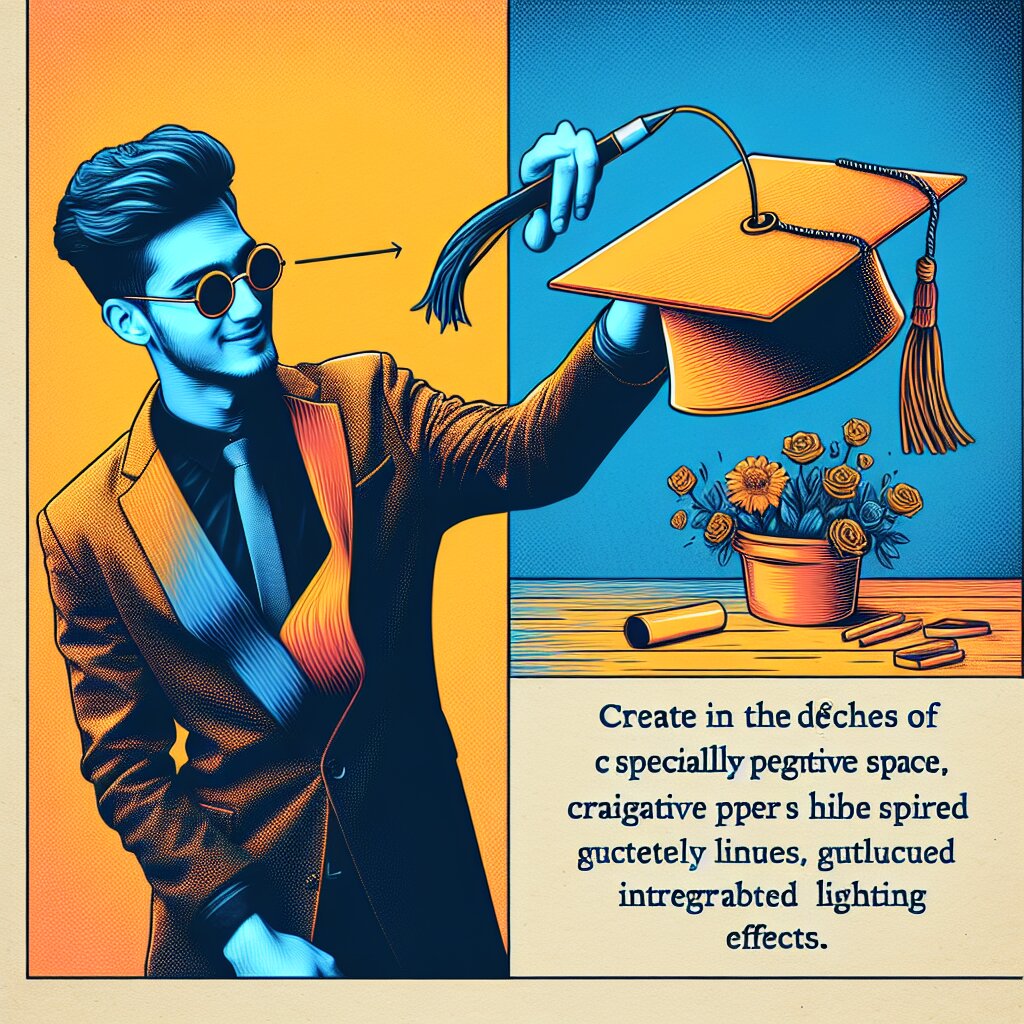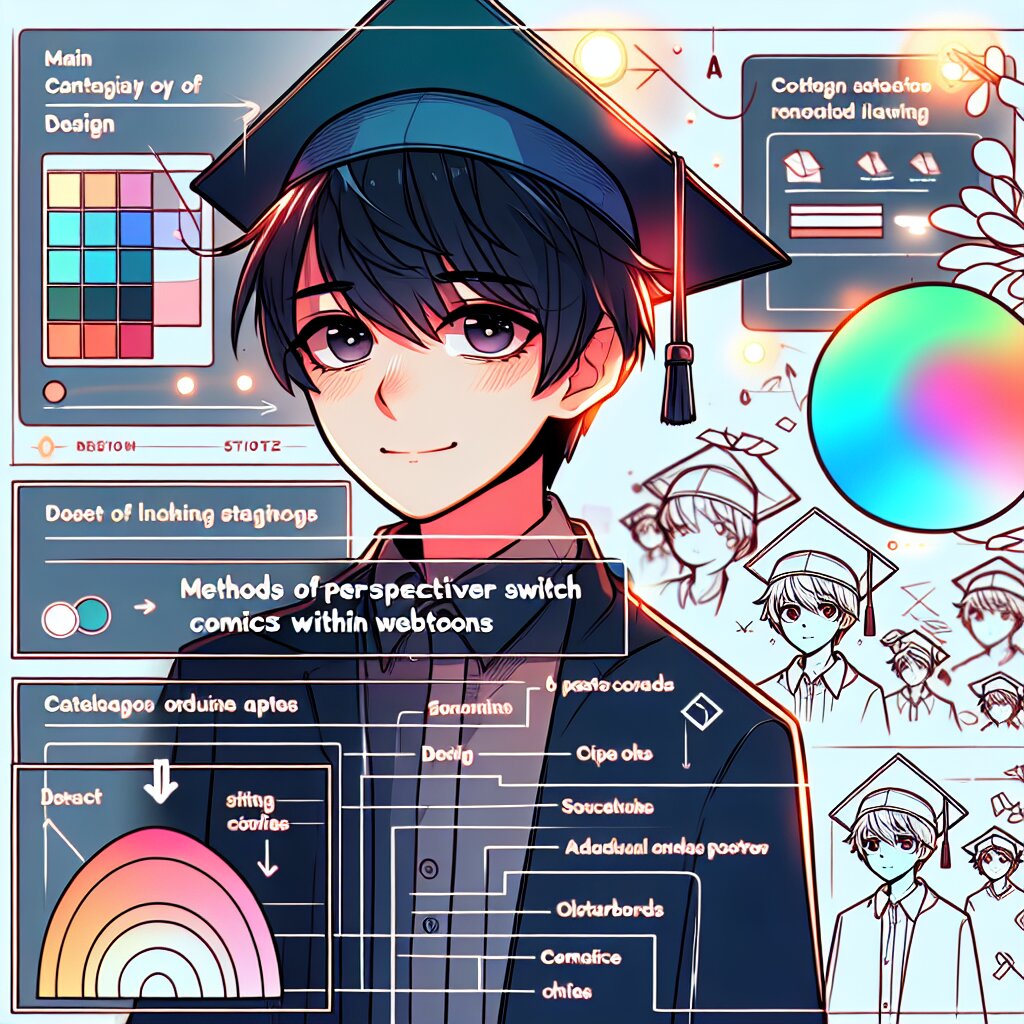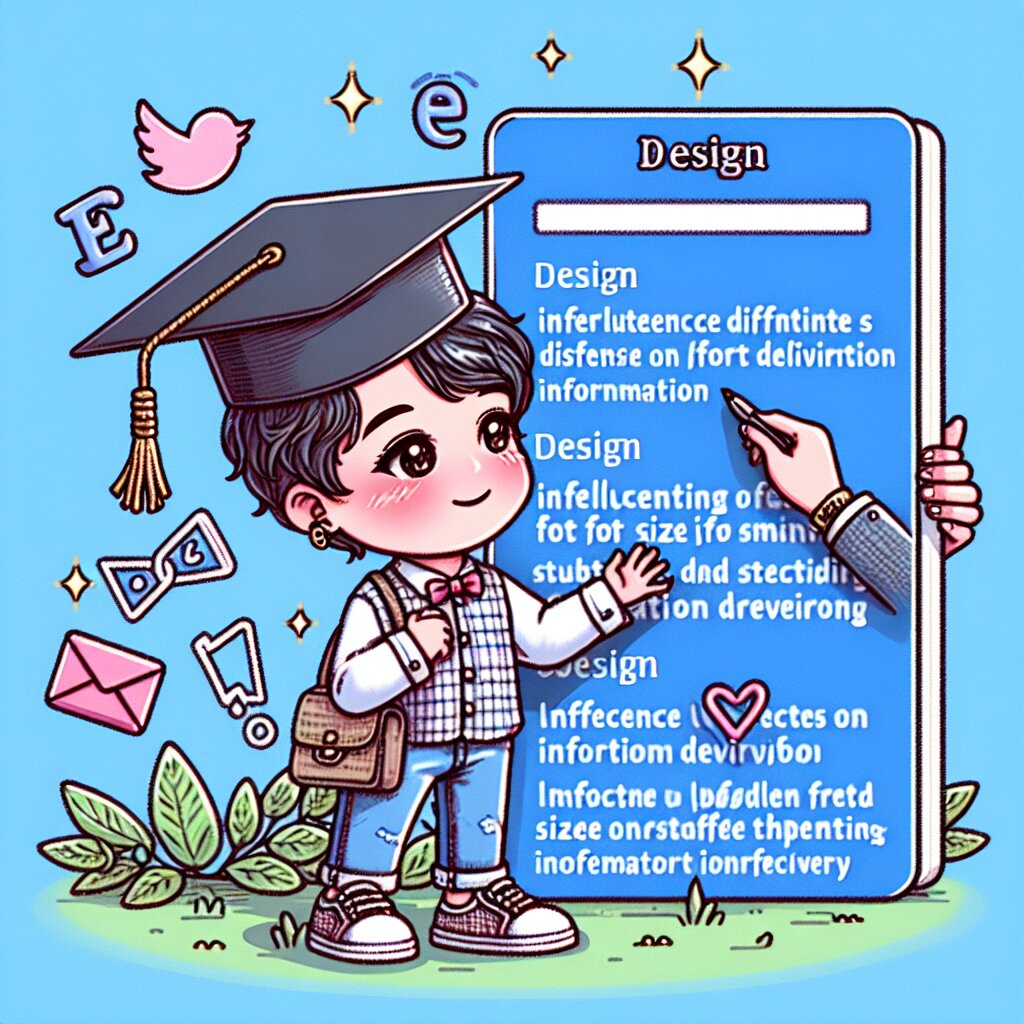Maya를 활용한 캐릭터 모델링 기초부터 심화까지 🎨✨

안녕, 친구들! 오늘은 정말 재밌고 흥미진진한 주제로 찾아왔어. 바로 Maya를 사용해서 멋진 캐릭터를 만드는 방법에 대해 알아볼 거야. 🚀 3D 모델링의 세계로 함께 떠나볼 준비 됐어? 그럼 출발~!
혹시 Maya라는 프로그램 들어본 적 있어? Maya는 3D 그래픽과 애니메이션을 만드는 데 사용되는 초강력 소프트웨어야. 영화, 게임, 광고 등 다양한 분야에서 활용되고 있지. 오늘은 이 Maya를 사용해서 어떻게 멋진 캐릭터를 만들 수 있는지 처음부터 끝까지 함께 알아볼 거야!
우리가 배울 내용은 정말 다양해. 기본적인 모델링 기술부터 시작해서 텍스처 입히기, 리깅, 그리고 애니메이션까지! 마치 네가 좋아하는 애니메이션 영화나 게임 속 캐릭터를 직접 만드는 것처럼 말이야. 😎
이 글을 다 읽고 나면, 너도 Maya의 기본 사용법부터 고급 테크닉까지 마스터할 수 있을 거야. 그리고 누구나 볼 때 "와, 이거 네가 만든 거야?" 하고 놀랄 만한 멋진 캐릭터를 만들 수 있게 될 거라고!
자, 그럼 이제 본격적으로 Maya의 세계로 들어가볼까? 준비됐어? 그럼 고고~! 🚀
1. Maya 시작하기: 기본 인터페이스와 도구들 🖥️
Maya를 처음 열면 좀 복잡해 보일 수 있어. 하지만 걱정 마! 천천히 하나씩 알아가다 보면 금방 익숙해질 거야. 먼저 Maya의 기본 인터페이스와 주요 도구들에 대해 알아보자.
1.1 Maya 인터페이스 둘러보기
Maya를 실행하면 가장 먼저 보이는 건 바로 이 화면이야:
이제 각 부분에 대해 자세히 알아볼게:
- 메뉴 바: 화면 맨 위에 있는 이 부분에서 파일 열기, 저장하기, 설정 변경 등 다양한 기능을 사용할 수 있어.
- 도구 선반: 왼쪽에 있는 이 부분에는 객체 생성, 이동, 회전 등의 도구들이 있어. 자주 사용하는 도구들이 모여있지.
- 뷰포트: 가장 큰 부분을 차지하는 이곳이 바로 네가 3D 모델을 만들고 볼 수 있는 공간이야. 여기서 모든 마법이 일어나지!
- 타임라인: 아래쪽에 있는 이 부분은 애니메이션을 만들 때 사용해. 각 프레임마다 어떤 동작이 일어날지 설정할 수 있어.
- 속성 편집기: 오른쪽에 있는 이 부분에서는 선택한 객체의 세부 속성을 변경할 수 있어. 크기, 위치, 재질 등을 조절할 수 있지.
1.2 기본 네비게이션
Maya에서 3D 공간을 자유롭게 돌아다니려면 기본적인 네비게이션 방법을 알아야 해. 여기 몇 가지 꿀팁을 줄게:
- Alt + 왼쪽 마우스 버튼: 뷰를 회전시킬 수 있어.
- Alt + 가운데 마우스 버튼: 뷰를 이동시킬 수 있어.
- Alt + 오른쪽 마우스 버튼: 뷰를 확대/축소할 수 있어.
- F 키: 선택한 객체에 포커스를 맞출 수 있어.
이 단축키들을 잘 기억해두면 Maya에서 작업할 때 정말 편리할 거야! 처음에는 좀 어색할 수 있지만, 조금만 연습하면 금방 익숙해질 거야.
1.3 기본 도구 사용하기
Maya에서 가장 많이 사용하는 기본 도구들을 소개할게. 이 도구들만 잘 사용해도 기본적인 모델링은 할 수 있어!
- 선택 도구 (Q): 객체를 선택할 때 사용해.
- 이동 도구 (W): 선택한 객체를 이동시킬 때 사용해.
- 회전 도구 (E): 선택한 객체를 회전시킬 때 사용해.
- 크기 조절 도구 (R): 선택한 객체의 크기를 변경할 때 사용해.
이 도구들은 각각 단축키가 있어. Q, W, E, R 순서대로야. 이 순서를 외워두면 작업할 때 키보드로 빠르게 도구를 전환할 수 있어.
🚀 초보자 팁: Maya를 처음 사용한다면, 이 기본 도구들을 가지고 놀아보는 것부터 시작해봐. 간단한 도형들을 만들고, 이동시키고, 회전시키고, 크기를 조절해보면서 Maya의 기본적인 조작감을 익혀보는 거지. 연습이 실력을 만든다고, 이렇게 기본기를 다지는 게 정말 중요해!
자, 이제 Maya의 기본적인 인터페이스와 도구들에 대해 알아봤어. 어때, 생각보다 어렵지 않지? 이제 이 도구들을 사용해서 실제로 뭔가를 만들어볼 준비가 됐어!
다음 섹션에서는 이 도구들을 사용해서 간단한 3D 객체를 만들어볼 거야. 재미있을 거야, 기대해! 😉
2. 기본 3D 객체 만들기 🧊
이제 Maya의 기본적인 사용법을 알았으니, 실제로 뭔가를 만들어볼 차례야! 먼저 간단한 3D 객체들을 만들어보면서 Maya의 기본 기능들을 익혀볼 거야.
2.1 프리미티브 객체 생성하기
Maya에서는 다양한 기본 도형들을 쉽게 만들 수 있어. 이런 기본 도형들을 '프리미티브 객체'라고 불러. 주로 사용되는 프리미티브 객체들은 다음과 같아:
- 큐브 (Cube)
- 구 (Sphere)
- 실린더 (Cylinder)
- 원뿔 (Cone)
- 평면 (Plane)
- 토러스 (Torus)
이 객체들을 만드는 방법은 아주 간단해. 메뉴에서 'Create' > 'Polygon Primitives'를 선택하고 원하는 도형을 클릭하면 돼. 또는 선반에 있는 아이콘을 클릭해서 만들 수도 있어.
이런 기본 도형들을 조합하면 복잡한 형태의 객체도 만들 수 있어. 예를 들어, 큐브와 구를 조합해서 간단한 로봇 캐릭터의 기본 형태를 만들 수 있지. 상상력을 발휘해봐!
2.2 객체 변형하기
객체를 만들었다면 이제 이를 변형시켜볼 차례야. Maya에서는 다양한 방법으로 객체를 변형할 수 있어:
- 이동 (Move): W 키를 누르고 객체를 드래그하면 이동할 수 있어.
- 회전 (Rotate): E 키를 누르고 객체를 드래그하면 회전할 수 있어.
- 크기 조절 (Scale): R 키를 누르고 객체를 드래그하면 크기를 조절할 수 있어.
이 도구들을 사용할 때는 화면에 나타나는 조작 기즈모(gizmo)를 이용하면 돼. 각 축(X, Y, Z)에 해당하는 화살표나 원을 드래그해서 원하는 대로 객체를 변형할 수 있어.
💡 꿀팁: 객체를 정확하게 변형하고 싶다면, 속성 편집기를 이용해봐. 여기서 숫자 값을 직접 입력해서 정밀하게 조절할 수 있어.
2.3 객체 결합하기
여러 개의 객체를 만들었다면, 이제 이들을 결합해서 더 복잡한 형태를 만들어볼 수 있어. Maya에서는 불리언(Boolean) 연산을 통해 객체를 결합하거나 잘라낼 수 있지.
주요 불리언 연산은 다음과 같아:
- Union: 두 객체를 합쳐서 하나로 만들어.
- Difference: 한 객체에서 다른 객체의 형태를 잘라내.
- Intersection: 두 객체가 겹치는 부분만 남겨.
이런 연산을 사용하려면 먼저 두 객체를 선택하고, 메뉴에서 'Mesh' > 'Booleans'를 선택한 다음 원하는 연산을 클릭하면 돼.
이런 기본적인 도형 생성과 변형, 결합 기술만 잘 활용해도 정말 다양한 형태의 객체를 만들 수 있어. 예를 들어, 큐브와 구를 이용해서 간단한 눈사람을 만들 수도 있고, 실린더와 원뿔을 이용해서 로켓을 만들 수도 있지. 상상력을 마음껏 발휘해봐!
2.4 연습 프로젝트: 간단한 로봇 만들기
자, 이제 우리가 배운 걸 활용해서 간단한 로봇을 만들어볼까? 다음 단계를 따라해봐:
- 큐브를 만들어서 로봇의 몸통으로 사용해.
- 구를 만들어서 로봇의 머리로 사용해.
- 실린더 두 개를 만들어서 로봇의 팔로 사용해.
- 또 다른 실린더 두 개를 만들어서 로봇의 다리로 사용해.
- 각 부분을 적절히 이동, 회전, 크기 조절해서 로봇 형태를 만들어.
어때, 생각보다 쉽지? 이렇게 간단한 도형들을 조합해서 복잡한 형태를 만들 수 있어. 이게 바로 3D 모델링의 기본이야!
🎨 창의력 발휘하기: 로봇을 만들었다면, 이제 네 상상력을 발휘해볼 차례야. 로봇에 어떤 특징을 더 추가하고 싶어? 안테나를 달아볼까? 아니면 바퀴를 달아볼까? Maya에서는 네 상상력이 곧 한계야!
여기까지 기본적인 3D 객체를 만들고 조작하는 방법에 대해 알아봤어. 이제 너도 Maya에서 간단한 3D 모델을 만들 수 있게 됐어! 어때, 생각보다 재밌지? 😊
다음 섹션에서는 좀 더 복잡한 모델링 기술에 대해 알아볼 거야. 캐릭터의 얼굴이나 몸을 더 세밀하게 만드는 방법을 배울 거니까 기대해!
3. 고급 모델링 기술: 캐릭터 얼굴 만들기 👤
자, 이제 우리는 기본적인 3D 객체를 만들 수 있게 됐어. 하지만 캐릭터 모델링은 여기서 끝나지 않아. 이제 좀 더 복잡하고 세밀한 부분, 특히 캐릭터의 얼굴을 만드는 방법에 대해 알아볼 거야. 준비됐어? 그럼 시작해볼까!
3.1 폴리곤 모델링의 기초
캐릭터의 얼굴같이 복잡한 형태를 만들 때는 주로 '폴리곤 모델링' 기법을 사용해. 폴리곤이란 3D 모델을 구성하는 가장 기본적인 면을 말해. 이 폴리곤들을 조합해서 원하는 형태를 만드는 거지.
폴리곤 모델링에서 가장 중요한 건 '토폴로지(Topology)'야. 토폴로지란 폴리곤들이 어떤 방식으로 연결되어 있는지를 말해. 좋은 토폴로지는 모델의 품질을 높이고, 나중에 텍스처를 입히거나 애니메이션을 만들 때도 큰 도움이 돼.
💡 꿀팁: 얼굴을 모델링할 때는 실제 얼굴의 근육 구조를 참고하면 좋아. 이렇게 하면 더 자연스러운 표정 애니메이션을 만들 수 있지!
3.2 얼굴 모델링 시작하기
자, 이제 실제로 얼굴을 만들어볼 거야. 다음 단계를 따라해봐:
- 기본 형태 만들기: 먼저 구를 만들어서 대략적인 얼굴 형태를 잡아.
- 대칭 설정하기: 'Mesh' > 'Mirror Geometry'를 사용해서 얼굴의 반쪽만 작업할 수 있게 해. 이렇게 하면 작업 시간을 절반으로 줄일 수 있어!
- 주요 특징 잡기: 눈, 코, 입의 위치를 대략적으로 잡아. 이때 'Insert Edge Loop' 도구를 사용하면 좋아.
- 세부 조정하기: 'Sculpt Geometry' 도구를 사용해서 얼굴의 굴곡을 만들어.
3.3 세부 특징 만들기
이제 얼굴의 기본 형태를 잡았으니, 세부적인 특징들을 만들어볼 거야.
3.3.1 눈 만들기
눈은 캐릭터의 표정을 결정하는 중요한 부분이야. 다음 단계로 눈을 만들어봐:
- 눈 주변에 에지 루프를 추가해. 이렇게 하면 눈꺼풀의 움직임을 더 자연스럽게 만들 수 있어.
- ' 'Extrude' 도구를 사용해서 눈을 파내.
- 눈동자와 홍채를 별도의 객체로 만들어 눈 안에 배치해.
3.3.2 코 만들기
코는 얼굴의 중심이 되는 부분이야. 이렇게 만들어봐:
- 'Extrude' 도구를 사용해서 코의 기본 형태를 만들어.
- 'Sculpt Geometry' 도구로 코의 굴곡을 세밀하게 조정해.
- 콧구멍 부분을 'Extrude' 도구로 파내.
3.3.3 입 만들기
입은 캐릭터의 표정 변화를 가장 잘 보여주는 부분이야:
- 입 주변에 에지 루프를 추가해. 이렇게 하면 나중에 표정 애니메이션을 만들 때 도움이 돼.
- 'Split Polygon' 도구를 사용해서 입술의 경계를 만들어.
- 'Extrude' 도구로 입 안쪽을 파내고, 혀와 이빨을 별도의 객체로 만들어 배치해.
🎨 창의력 발휘하기: 캐릭터의 개성을 살리고 싶다면 이 단계에서 특별한 특징을 추가해봐. 예를 들어, 큰 코나 두꺼운 눈썹, 또는 특이한 귀 모양 같은 것들이 캐릭터를 더 독특하게 만들 수 있어!
3.4 디테일 추가하기
기본적인 얼굴 구조가 완성됐다면, 이제 더 세밀한 디테일을 추가할 차례야:
- 주름: 'Sculpt Geometry' 도구를 사용해서 이마, 눈가, 입가 등에 자연스러운 주름을 만들어.
- 피부 질감: 'Sculpt Geometry' 도구의 다양한 브러시를 활용해서 피부의 미세한 굴곡을 표현해.
- 눈썹: 눈썹 부분에 에지 루프를 추가하고 약간 돌출시켜 눈썹의 형태를 만들어.
3.5 마무리 작업
얼굴 모델링의 마지막 단계야. 다음 사항들을 확인해봐:
- 토폴로지 확인: 모든 폴리곤이 4각형(쿼드)으로 이루어져 있는지 확인해. 필요하다면 'Triangulate' 도구를 사용해서 3각형을 4각형으로 바꿔.
- 대칭 확인: 'Mirror Geometry' 설정을 해제하고 얼굴 전체를 확인해. 양쪽이 완벽하게 대칭인지 봐.
- 스무딩: 'Smooth' 도구를 사용해서 전체적으로 부드럽게 만들어. 단, 너무 과도하게 사용하면 디테일이 사라질 수 있으니 주의해!
축하해! 이제 너만의 캐릭터 얼굴을 만들었어. 처음에는 어려워 보일 수 있지만, 연습을 거듭할수록 점점 더 자연스럽고 멋진 얼굴을 만들 수 있을 거야.
💡 꿀팁: 실제 사람들의 얼굴을 관찰하고 연구해봐. 각자 어떤 특징이 있는지, 표정에 따라 얼굴이 어떻게 변하는지 등을 살펴보면 더 자연스러운 캐릭터를 만드는 데 도움이 될 거야.
다음 섹션에서는 이렇게 만든 얼굴에 텍스처를 입히는 방법에 대해 알아볼 거야. 피부 질감, 눈동자 색깔, 입술 색 등을 추가하면 캐릭터가 더욱 생동감 있게 변할 거야. 기대되지 않아? 😊
4. 텍스처 매핑: 캐릭터에 생명 불어넣기 🎨
자, 이제 우리의 캐릭터 얼굴 모델이 완성됐어! 하지만 아직 뭔가 부족해 보이지 않아? 그래, 바로 색과 질감이야. 이제 우리의 캐릭터에 텍스처를 입혀서 진짜 살아있는 것처럼 만들어볼 거야!
4.1 UV 매핑 이해하기
텍스처를 입히기 전에 먼저 UV 매핑에 대해 알아야 해. UV 매핑이란 3D 모델의 표면을 2D 이미지에 매핑하는 과정을 말해. 쉽게 말해, 3D 모델을 '펼쳐서' 2D로 만드는 거지.
UV 매핑은 마치 선물 포장지를 선물 상자에 감싸는 것과 비슷해. 포장지가 텍스처라면, 상자는 우리의 3D 모델이야. 포장지를 잘 감싸야 선물이 예쁘게 보이는 것처럼, UV 매핑도 잘 해야 텍스처가 자연스럽게 입혀지지!
4.2 UV 매핑 하기
Maya에서 UV 매핑을 하는 방법을 단계별로 알아볼게:
- UV 에디터 열기: 'UV' > 'UV Editor'를 선택해.
- 자동 UV 생성: 모델을 선택하고 'Create' > 'Planar Mapping'을 선택해. 이렇게 하면 기본적인 UV 맵이 생성돼.
- UV 조정하기: UV 에디터에서 생성된 UV를 확인하고, 필요하다면 수동으로 조정해. 특히 얼굴의 중요한 부분(눈, 코, 입 등)이 잘 펼쳐졌는지 확인해.
- UV 최적화: 'Optimize' 도구를 사용해서 UV를 더 효율적으로 배치해.
4.3 텍스처 만들기
UV 매핑이 완료됐다면, 이제 실제 텍스처를 만들 차례야. 텍스처는 포토샵이나 GIMP 같은 이미지 편집 프로그램에서 만들 수 있어. 다음은 기본적인 텍스처 제작 과정이야:
- UV 맵 내보내기: Maya에서 UV 맵을 이미지 파일로 내보내.
- 베이스 컬러 만들기: UV 맵을 가이드로 사용해서 캐릭터의 기본 피부색을 칠해.
- 디테일 추가하기: 눈, 입술, 볼 등의 색을 추가해. 필요하다면 주근깨나 점 같은 세부 특징도 그려넣어.
- 음영 넣기: 빛과 그림자를 고려해서 자연스러운 음영을 추가해.
- 질감 표현하기: 피부의 미세한 주름이나 모공 같은 질감을 표현해.
💡 꿀팁: 실제 사람의 얼굴 사진을 참고하면 더 자연스러운 텍스처를 만들 수 있어. 다만, 저작권에 주의해야 해!
4.4 텍스처 적용하기
텍스처가 완성됐다면, 이제 Maya에서 모델에 적용해볼 거야:
- 새 머티리얼 만들기: 'Create' > 'Materials' > 'Lambert'을 선택해.
- 텍스처 불러오기: 만든 머티리얼의 'Color' 속성에서 파일 아이콘을 클릭하고, 만든 텍스처 이미지를 선택해.
- 모델에 적용하기: 머티리얼을 모델에 드래그앤드롭해서 적용해.
와, 이제 우리의 캐릭터가 정말 살아있는 것 같아 보이지 않아? 텍스처 덕분에 단순한 3D 모델이 개성 있는 캐릭터로 변신했어!
4.5 추가 텍스처 맵
기본 컬러 텍스처 외에도 다양한 텍스처 맵을 사용해서 더 사실적인 표현을 할 수 있어:
- 노말 맵(Normal Map): 표면의 미세한 굴곡을 표현해. 피부의 주름이나 모공 같은 디테일을 나타내는 데 유용해.
- 스페큘러 맵(Specular Map): 표면의 반사도를 조절해. 이마나 코 부분의 광택을 표현할 수 있지.
- 범프 맵(Bump Map): 표면의 울퉁불퉁한 정도를 나타내. 피부의 질감을 더 풍부하게 만들 수 있어.
🎨 창의력 발휘하기: 캐릭터의 개성을 살리고 싶다면 독특한 텍스처를 만들어봐. 예를 들어, 판타지 캐릭터라면 특이한 피부색이나 무늬를 넣을 수 있고, 로봇 캐릭터라면 금속 질감을 표현할 수 있어. 상상력을 마음껏 발휘해봐!
텍스처 매핑은 정말 재미있는 과정이야. 네가 상상한 캐릭터를 실제로 구현할 수 있거든. 처음에는 어려울 수 있지만, 연습을 많이 하다 보면 점점 더 멋진 텍스처를 만들 수 있을 거야.
다음 섹션에서는 이렇게 만든 캐릭터에 뼈대를 심어 움직일 수 있게 만드는 '리깅(Rigging)' 과정에 대해 알아볼 거야. 캐릭터가 실제로 움직이는 걸 보면 정말 신기할 거야! 😊
5. 리깅(Rigging): 캐릭터에 뼈대 심기 🦴
자, 이제 우리의 캐릭터가 멋진 모습을 갖추게 됐어! 하지만 아직 움직이지는 못하지? 이제 우리 캐릭터에 '뼈대'를 심어서 움직일 수 있게 만들어볼 거야. 이 과정을 '리깅(Rigging)'이라고 해.
5.1 리깅의 기초 이해하기
리깅은 3D 캐릭터에 뼈대 구조를 만들어 주는 과정이야. 이 뼈대를 통해 캐릭터의 각 부분을 움직일 수 있게 되지. 마치 실제 인형에 관절을 달아주는 것과 비슷해. 이렇게 만든 뼈대를 '스켈레톤(Skeleton)'이라고 불러.
5.2 스켈레톤 만들기
Maya에서 스켈레톤을 만드는 과정을 단계별로 알아볼게:
- 조인트 도구 선택: 'Skeleton' > 'Joint Tool'을 선택해.
- 루트 조인트 만들기: 캐릭터의 골반 부분에 첫 번째 조인트(루트 조인트)를 만들어.
- 척추 만들기: 루트 조인트에서 시작해 목까지 여러 개의 조인트를 만들어 척추를 표현해.
- 팔다리 만들기: 어깨에서 시작해 팔을 만들고, 골반에서 시작해 다리를 만들어.
- 손가락과 발가락 만들기: 손과 발에서 시작해 각 손가락과 발가락을 만들어.
- 머리 만들기: 목 위에 머리를 위한 조인트를 만들어.
💡 꿀팁: 스켈레톤을 만들 때는 실제 인체의 뼈 구조를 참고하면 좋아. 하지만 애니메이션의 목적에 따라 간소화하거나 과장될 수 있어.
5.3 스킨 웨이팅(Skin Weighting)
스켈레톤을 만들었다면, 이제 이 뼈대가 어느 부분의 메시를 얼마나 움직일지 정해줘야 해. 이 과정을 '스킨 웨이팅'이라고 해.
- 스킨 바인딩: 메시를 선택한 후 스켈레톤을 선택하고 'Skin' > 'Bind Skin'을 선택해.
- 웨이트 조정: 'Paint Skin Weights' 도구를 사용해서 각 조인트가 메시의 어느 부분을 얼마나 움직일지 조정해.
스킨 웨이팅은 정말 중요한 과정이야. 이 과정을 잘 해야 캐릭터가 자연스럽게 움직일 수 있거든. 예를 들어, 팔꿈치 부분의 웨이팅을 잘 해줘야 팔을 구부릴 때 자연스럽게 보여.
5.4 컨트롤러 만들기
스켈레톤을 직접 조작하는 것은 불편할 수 있어. 그래서 보통 '컨트롤러'라는 것을 만들어서 사용해. 컨트롤러는 스켈레톤을 쉽게 조작할 수 있게 해주는 도구야.
- NURBS 커브 만들기: 'Create' > 'NURBS Primitives'에서 원하는 모양의 커브를 선택해.
- 컨트롤러 배치: 만든 커브를 조인트 근처에 배치해.
- 제약 조건 설정: 컨트롤러와 조인트를 선택하고 'Constrain' > 'Parent'를 선택해 연결해.
이렇게 하면 컨트롤러를 움직여서 캐릭터를 조작할 수 있게 돼!
5.5 테스트와 수정
리깅이 완성됐다면, 이제 테스트를 해볼 차례야:
- 포즈 테스트: 다양한 포즈를 취해보면서 자연스럽게 움직이는지 확인해.
- 극단적인 동작 테스트: 팔을 크게 벌리거나 몸을 크게 구부리는 등의 극단적인 동작도 해보면서 문제가 없는지 체크해.
- 수정하기: 문제가 발견되면 스킨 웨이팅을 다시 조정하거나, 필요하다면 스켈레톤 구조를 수정해.
🎨 창의력 발휘하기: 캐릭터의 특성에 맞는 특별한 리깅을 해볼 수 있어. 예를 들어, 꼬리가 있는 캐릭터라면 꼬리를 위한 특별한 리깅을 추가할 수 있고, 날개가 있는 캐릭터라면 날개를 움직이기 위한 리깅을 만들 수 있지. 캐릭터의 특성을 잘 살리는 리깅을 고민해봐!
와, 정말 대단해! 이제 우리의 캐릭터가 움직일 수 있게 됐어. 리깅은 처음에는 복잡해 보일 수 있지만, 연습을 많이 하다 보면 점점 더 자연스럽고 효율적인 리깅을 할 수 있게 될 거야.
다음 섹션에서는 이렇게 리깅된 캐릭터를 실제로 움직이는 '애니메이션' 과정에 대해 알아볼 거야. 우리가 만든 캐릭터가 춤을 추거나 달리는 모습을 상상해봐. 정말 신나지 않아? 😊
6. 애니메이션: 캐릭터에 생명 불어넣기 🎬
드디어 우리의 캐릭터가 움직일 준비가 다 됐어! 이제 실제로 캐릭터를 움직여서 애니메이션을 만들어볼 거야. 애니메이션은 우리의 캐릭터에 진짜 생명을 불어넣는 과정이야. 정말 신나지 않아? 자, 시작해볼까?
6.1 키프레임 애니메이션의 기초
Maya에서는 주로 '키프레임 애니메이션' 방식을 사용해. 이 방식은 중요한 순간(키프레임)의 포즈를 지정하면, 그 사이의 움직임은 컴퓨터가 자동으로 계산해주는 거야.
- 타임라인 이해하기: Maya 하단의 타임라인을 봐. 여기서 각 프레임마다 캐릭터의 포즈를 지정할 수 있어.
- 키프레임 설정하기: 원하는 프레임으로 이동한 후, 캐릭터의 포즈를 잡고 'S' 키를 눌러 키프레임을 설정해.
- 중간 프레임 확인하기: 키프레임 사이를 재생해보면, Maya가 자동으로 중간 동작을 만들어준 걸 볼 수 있어.
6.2 기본 동작 만들기
이제 기본적인 동작을 만들어볼 거야. 걷기 동작을 예로 들어볼게:
- 시작 포즈 잡기: 1프레임에서 캐릭터의 시작 포즈를 잡아.
- 중간 포즈 잡기: 13프레임 정도에서 한 발을 앞으로 내딛은 포즈를 잡아.
- 끝 포즈 잡기: 25프레임에서 다른 발을 앞으로 내딛은 포즈를 잡아.
- 키프레임 설정하기: 각 포즈에서 'S' 키를 눌러 키프레임을 설정해.
- 재생해보기: 애니메이션을 재생해보면 캐릭터가 걷는 모습을 볼 수 있어!
💡 꿀팁: 자연스러운 걷기 동작을 위해서는 팔과 다리의 움직임, 몸의 무게 중심 이동 등을 잘 고려해야 해. 실제 사람의 걷는 모습을 관찰하고 참고해보는 것도 좋아!
6.3 애니메이션 원칙 적용하기
더 자연스럽고 생동감 있는 애니메이션을 위해서는 '애니메이션의 12가지 기본 원칙'을 알아두면 좋아. 여기서 몇 가지 중요한 원칙을 소개할게:
- 스쿼시와 스트레치(Squash and Stretch): 움직임에 따라 물체가 눌리거나 늘어나는 효과를 주는 거야.
- 예비 동작(Anticipation): 주요 동작 전에 그 동작을 예고하는 작은 움직임을 넣는 거야.
- 연속 동작과 겹침 동작(Follow Through and Overlapping Action): 주요 동작이 끝난 후에도 일부 요소들이 계속 움직이게 하는 거야.
- 느린 출발과 느린 끝(Slow In and Slow Out): 동작의 시작과 끝을 천천히, 중간을 빠르게 해서 자연스러움을 더하는 거야.
이런 원칙들을 적용하면 네 애니메이션이 훨씬 더 생동감 있고 재미있어질 거야!
6.4 표정 애니메이션
캐릭터의 얼굴 표정도 애니메이션할 수 있어. 이를 위해서는 얼굴에 특별한 리깅(페이셜 리깅)이 필요해:
- 블렌드쉐이프 만들기: 다양한 표정(웃는 표정, 화난 표정 등)을 만들어 블렌드쉐이프로 저장해.
- 컨트롤러 연결하기: 각 블렌드쉐이프를 조절할 수 있는 컨트롤러를 만들어.
- 키프레임 설정하기: 타임라인에 따라 표정을 변화시키고 키프레임을 설정해.
6.5 카메라 워크
애니메이션을 더 흥미롭게 만들기 위해 카메라 움직임도 추가할 수 있어:
- 카메라 생성하기: 'Create' > 'Cameras'에서 원하는 카메라를 선택해 생성해.
- 카메라 움직임 설정하기: 캐릭터의 움직임에 맞춰 카메라의 위치와 각도를 조절하고 키프레임을 설정해.
- 카메라 뷰 확인하기: 카메라 뷰로 전환해서 실제로 어떻게 보이는지 확인해.
🎨 창의력 발휘하기: 캐릭터의 성격이나 상황에 맞는 특별한 애니메이션을 만들어봐. 예를 들어, 귀여운 캐릭터라면 통통 튀는 듯한 걸음걸이를, 슬픈 상황이라면 느리고 무거운 동작을 만들 수 있어. 캐릭터의 감정과 상황을 잘 표현하는 애니메이션을 고민해봐!
와, 정말 대단해! 이제 네가 만든 캐릭터가 실제로 움직이고 표정을 짓고 있어. 마치 마법 같지 않아? 애니메이션은 정말 재미있지만, 동시에 많은 연습과 인내가 필요한 작업이야. 하지만 걱정하지 마. 조금씩 연습하다 보면 어느새 놀라운 애니메이션을 만들고 있는 너 자신을 발견하게 될 거야!
이제 우리의 캐릭터 모델링 여정이 거의 끝나가고 있어. 마지막으로, 우리가 만든 멋진 애니메이션을 어떻게 렌더링하고 최종 결과물로 만드는지 알아볼 거야. 기대되지 않아? 😊
7. 렌더링과 최종 출력: 작품의 완성 🎥
드디어 우리의 캐릭터 모델링 여정의 마지막 단계에 도달했어! 이제 우리가 만든 멋진 캐릭터와 애니메이션을 실제로 볼 수 있는 영상으로 만들어볼 거야. 이 과정을 '렌더링'이라고 해. 준비됐어? 시작해볼까?
7.1 렌더링 설정하기
렌더링을 시작하기 전에 몇 가지 설정을 해줘야 해:
- 렌더러 선택: Maya에서는 여러 렌더러를 선택할 수 있어. 'Arnold'나 'Maya Software' 등이 있지.
- 해상도 설정: 'Render Settings' 창에서 출력 영상의 해상도를 설정해.
- 프레임 범위 설정: 애니메이션의 시작과 끝 프레임을 지정해.
- 출력 형식 선택: PNG 시퀀스나 MOV 파일 등 원하는 출력 형식을 선택해.
7.2 라이팅 설정하기
좋은 렌더링을 위해서는 적절한 라이팅이 필수야:
- 주 광원 설정: 'Create' > 'Lights'에서 Directional Light를 만들어 주 광원으로 사용해.
- 보조 광원 추가: Point Light나 Spot Light를 추가해서 그림자를 부드럽게 만들어.
- 환경광 설정: HDRI 맵을 사용해서 자연스러운 환경광을 만들 수 있어.
💡 꿀팁: 3점 조명법을 사용해보는 건 어때? 주 광원, 보조 광원, 백라이트를 사용해서 입체감 있는 라이팅을 만들 수 있어.
7.3 렌더링 시작하기
모든 설정이 끝났다면, 이제 렌더링을 시작할 시간이야:
- 테스트 렌더링: 전체 렌더링 전에 몇 개의 프레임만 렌더링해서 결과를 확인해봐.
- 렌더링 시작: 'Render' > 'Batch Render'를 선택해서 전체 프레임 렌더링을 시작해.
- 진행 상황 확인: 렌더링은 시간이 좀 걸릴 수 있어. 'Render View' 창에서 진행 상황을 확인할 수 있어.
렌더링은 컴퓨터 성능에 따라 시간이 꽤 걸릴 수 있어. 인내심을 가지고 기다려보자!
7.4 후처리 작업
렌더링이 끝났다면, 후처리 작업을 통해 영상의 품질을 더 높일 수 있어:
- 색보정: After Effects나 DaVinci Resolve 같은 프로그램을 사용해서 색감을 조정해.
- 효과 추가: 필요하다면 모션 블러나 글로우 같은 효과를 추가해.
- 사운드 추가: 배경 음악이나 효과음을 추가해서 영상을 더 풍성하게 만들어.
7.5 최종 출력
모든 작업이 끝났다면, 이제 최종 결과물을 만들 차례야:
- 출력 설정: 원하는 해상도, 프레임 레이트, 코덱을 선택해.
- 출력 시작: 설정이 끝났다면 출력을 시작해.
- 결과물 확인: 출력된 영상을 재생해보면서 최종 결과를 확인해.
🎨 창의력 발휘하기: 렌더링 스타일을 캐릭터나 이야기의 분위기에 맞게 조절해봐. 예를 들어, 동화 같은 느낌을 원한다면 셀 셰이딩을 사용할 수 있고, 사실적인 느낌을 원한다면 물리 기반 렌더링을 사용할 수 있어. 네 작품의 분위기를 가장 잘 표현할 수 있는 렌더링 스타일을 선택해봐!
와, 정말 대단해! 이제 네가 직접 만든 캐릭터가 움직이는 영상을 볼 수 있게 됐어. 처음 시작했을 때를 생각해봐. 빈 화면에서 시작해서 이렇게 멋진 애니메이션을 만들어냈잖아. 정말 자랑스러워해도 좋아!
이것으로 Maya를 사용한 캐릭터 모델링의 모든 과정을 배웠어. 모델링, 텍스처링, 리깅, 애니메이션, 그리고 최종 렌더링까지. 물론 이게 끝이 아니야. 3D 그래픽의 세계는 정말 넓고 깊어서, 배울 것들이 무궁무진해. 하지만 이제 너는 기본적인 과정을 모두 알게 됐어. 이를 바탕으로 더 멋진 작품들을 만들어갈 수 있을 거야.
앞으로도 계속 연습하고 새로운 기술을 배우면서 너만의 스타일을 만들어가길 바라. 네가 만들어낼 멋진 작품들이 정말 기대돼! 화이팅! 😊